一般我們可能會用Prt Scr 或用自己的拍圖程式去截圖,但其實Excel 裡就藏一個很方便的密技。
當你按著鍵盤 Shift 鍵,再用滑鼠點選「編輯」時,編輯選單就會增加一個功能,叫做「複製圖片」(一定要按著 Shift 鍵才會出現喔!)

這功能很方便,
我只要先將excel 中需要的資訊,用滑鼠圈選起來,
再按住 Shift 鍵,執行「複製圖片」功能,就會出現以下設定選項,
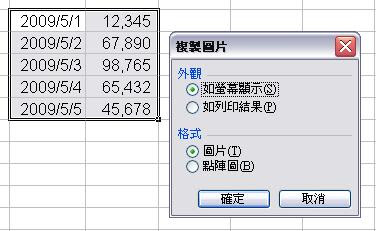
選擇「如螢幕顯示」的話,就會類似Prt Scr,excel 中的輔助格線也會一起拍下來變成圖片,
選擇「如列印結果」的話,就會自動將預覽列印中,該區塊呈現的樣子拍圖下來變成圖片。
依需求設定完,按下「確定」後,這時就已經將選取區域複製成圖片檔了,
直接在powerpoint 或 word 按 ctrl+C 貼上即可。









沒有留言:
張貼留言